如何清理缓存,小编教你如何清理微信缓存
- 分类:Win8 教程 回答于: 2018年04月17日 10:30:00
我们都知道微信有一个“清理微信缓存”的功能,当我们手机内存不足,或者是微信空间不足的时候,就可以通过这个功能来释放储存空间。那么,清理微信缓存会怎样呢?下面,小编就来跟大家聊聊清理微信缓存的经验。
微信作为日常使用最多的应用之一,微信中的缓存也是越积越多,微信缓存会令大多数用户都感到头疼,因为它占用内存导致用户的手机容量不足,那么该如何彻底的清理微信所产生的缓存呢?下面,小编就给大家探讨清理微信缓存的操作。
如何清理微信缓存
启动你的手机微信,点击下方的我的
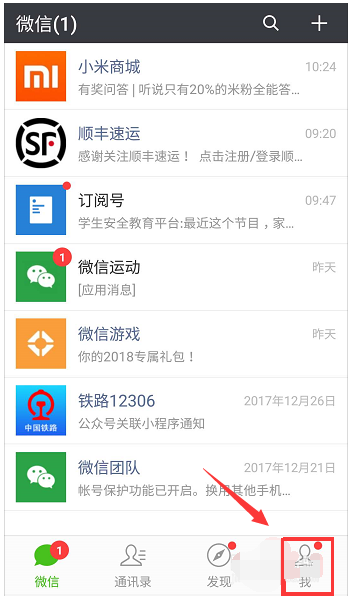
清理微信缓存图-1
在我的界面点击设置选项
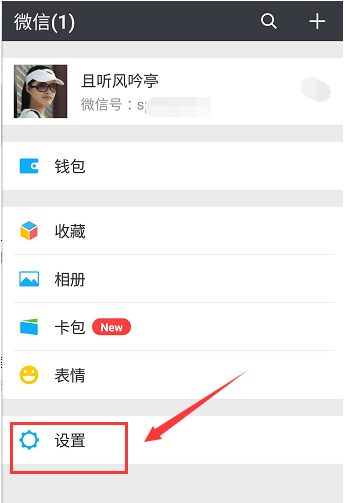
清理微信缓存图-2
在设置选项里选择通用选项进入
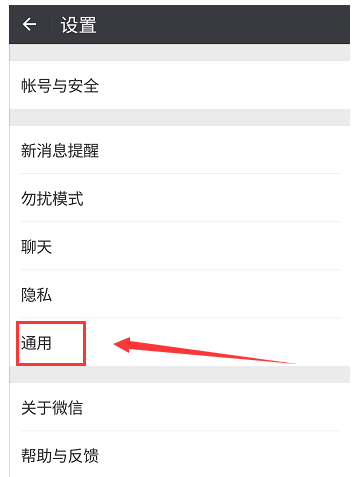
清理缓存图-3
在通用选项里,下拉在后面找到微信存储空间选项进入
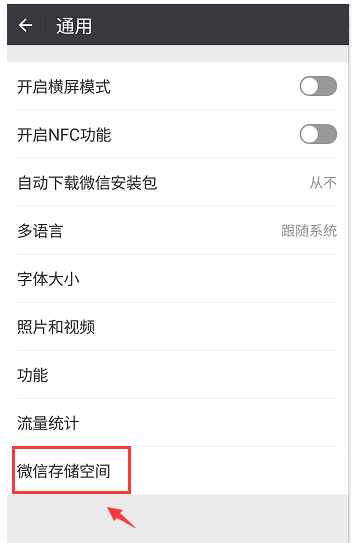
微信缓存图-4
在微信存储空间选择管理微信存储空间
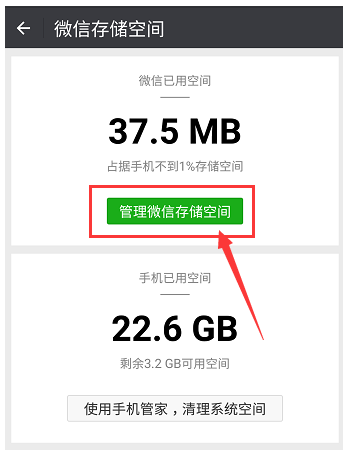
微信图-5
接下来点击管理当前微信账号聊天数据
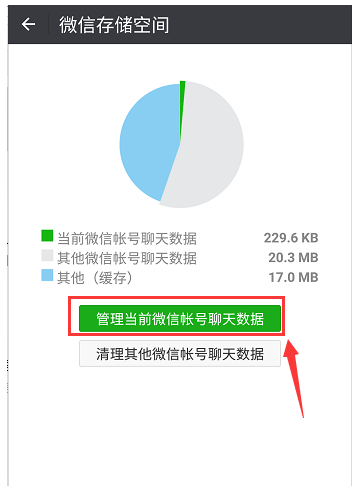
清理微信缓存图-6
进入微信存储列表页面,根据你的需要选择你可以删除的文件,然后点击删除按钮。
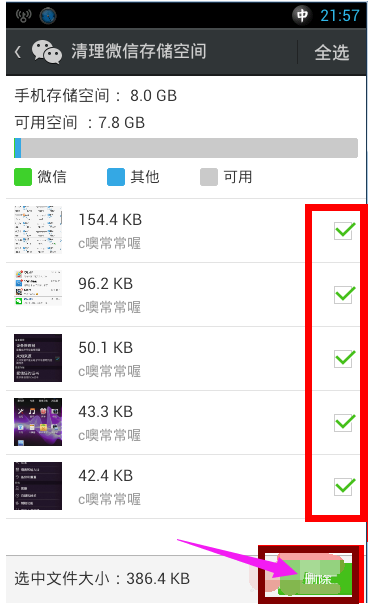
清理缓存图-7
确认删除,完成微信空间的清理
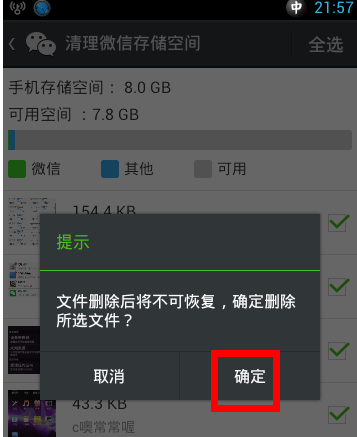
清理缓存图-8
以上就是清理微信缓存的经验。
 有用
26
有用
26


 小白系统
小白系统


 1000
1000 1000
1000 1000
1000 1000
1000猜您喜欢
- 罗马数字怎么打,小编教你word中罗马数..2018/10/16
- win8怎么升级win10教程2022/09/15
- 机械革命电脑一键重装系统win8教程..2019/09/19
- win8激活工具一键激活,小编教你激活工..2018/04/12
- 小白安装Win8 64位游戏专业版步骤教程..2022/01/25
- C盘格式化会怎么样,小编教你C盘格式化..2018/06/21
相关推荐
- 可移动磁盘打不开,小编教你移动硬盘打..2018/06/09
- 由于应用程序配置不正确,小编教你由于..2018/07/17
- win8系统下载安装的步骤教程..2021/11/25
- 如何设置默认浏览器,小编教你如何将搜..2018/06/30
- 宽带连接错误769,小编教你宽带连接错..2018/03/10
- 小编教你计算机内存不足怎么办..2019/03/13

















